웹사이트를 중국어(또는 중국어)로 번역하는 방법
게시 됨: 2023-10-26웹사이트를 중국어로(또는 그 반대로) 번역하고 싶지만 어디서부터 시작해야 할지 모르시나요?
자신의 웹사이트를 중국어로 번역하거나 다른 사람의 웹사이트를 중국어로 번역하거나 중국어로 번역하려는 경우 이 게시물에 필요한 모든 것이 있습니다.
먼저 인터넷상의 모든 웹사이트를 중국어 또는 중국어 로 번역할 수 있는 무료 중국어-영어 웹사이트 번역 도구에 대해 간단히 살펴보겠습니다.
하지만 이 게시물의 주요 초점은 자신의 웹사이트를 중국어로 번역하는 방법 에 있습니다. 이를 통해 영어와 중국어(또는 다른 언어도 가능)로 공유 가능하고 색인 생성 가능한 사이트 버전을 만들 수 있습니다. 다국어 웹 사이트 고객이 있는 경우 웹 사이트 성장을 돕는 좋은 방법입니다.
파헤쳐보자!
무료 중국어-영어 웹사이트 번역기: 모든 웹사이트 번역
귀하의 목표가 귀하의 웹사이트를 중국어로 번역하여 중국어(또는 중국어에서 영어로)를 사용하는 방문자에게 더 나은 경험을 제공하는 것이라면 다음 섹션으로 건너뛸 수 있습니다.
하지만 다른 사람의 웹사이트를 중국어로 번역하거나 중국어에서 영어로 번역하고 싶어서 이 게시물을 발견했을 수도 있습니다.
예를 들어, 인터넷을 검색하다가 관심 있는 중국어 웹사이트를 찾았을 수도 있습니다. 중국어를 할 수 없다면 해당 웹사이트를 영어로 번역할 수 있는 방법이 필요할 것입니다.
귀하의 상황이 그러한 경우, 저희는 귀하를 위한 솔루션을 제공합니다. 무료 중국어-영어 웹사이트 번역 도구입니다.
시작하려면 무료 웹사이트 번역 도구를 여세요. 그런 다음 다음 단계를 따르세요.
- 웹사이트의 원래 언어(예: 중국어)를 선택하십시오.
- 해당 웹사이트의 콘텐츠를 번역하려는 언어(예: 영어)를 선택하세요.
- 번역하려는 웹사이트 URL/페이지를 입력하세요.
- 번역 버튼을 클릭하세요.
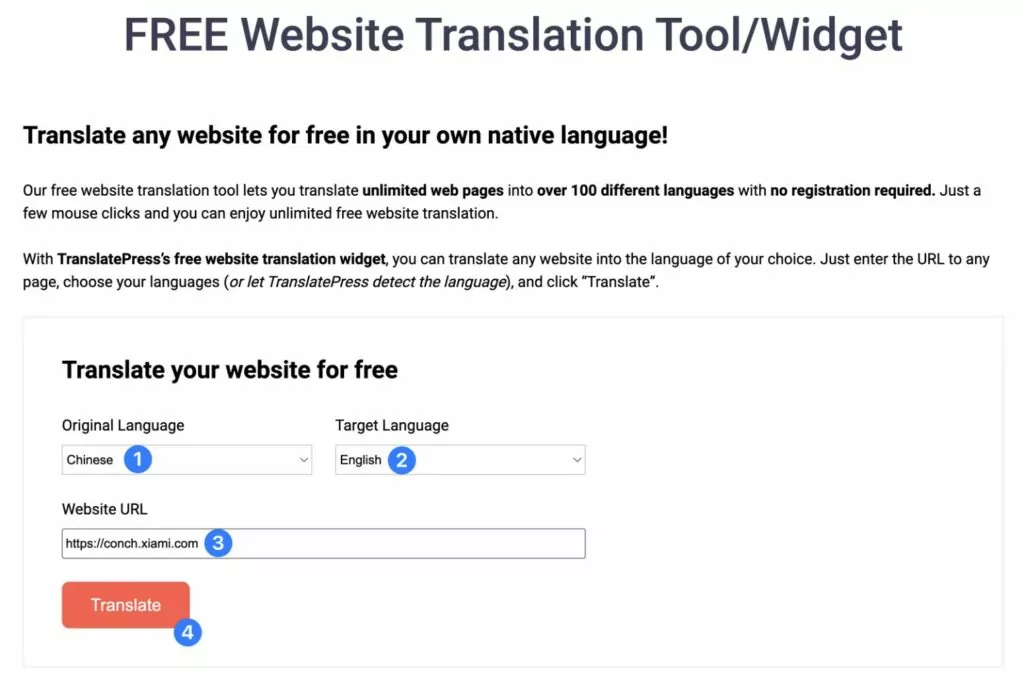
그러면 도구가 자동으로 사이트의 번역된 버전을 시작합니다.
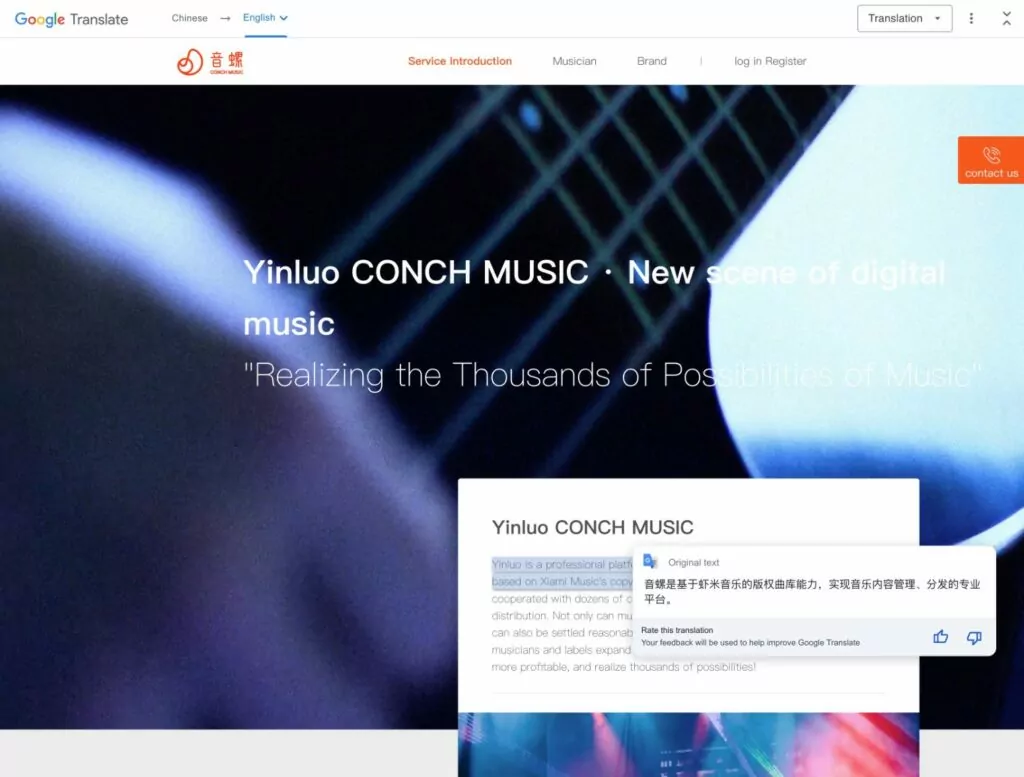
이 도구는 웹을 검색하고 페이지를 중국어로 번역하고 싶을 때 매우 유용합니다.
그러나 자신의 웹사이트를 번역하려는 경우 사이트에 각 언어 버전에 대한 정적 페이지를 생성하는 보다 영구적인 솔루션을 사용하는 것이 좋습니다. 이 게시물의 나머지 부분에서는 사람들이 귀하의 콘텐츠를 중국어로 탐색할 수 있도록 귀하의 웹사이트를 중국어로 번역하는 방법에 중점을 둘 것입니다.
웹사이트를 중국어로(또는 중국어에서 영어로) 번역하는 방법
웹사이트를 중국어로 영구적으로 번역하거나 중국어 웹사이트를 영어로 번역하려면 무료 TranslatePress WordPress 플러그인을 사용할 수 있습니다.
TranslatePress는 WordPress에 다국어 기능을 추가하여 중국어 간체와 중국어 번체를 모두 지원하여 사이트 콘텐츠를 무제한의 새로운 언어로 번역할 수 있습니다.
시간을 절약하기 위해 Google 번역 또는 DeepL의 자동 기계 번역을 사용할 수도 있습니다. 또는 사이트를 처음부터 수동으로 번역할 수도 있습니다.
기계 번역 도구를 사용하더라도 다음과 같은 시각적 포인트 앤 클릭 편집기에서 모든 중국어 및/또는 영어 번역을 관리할 수 있습니다.
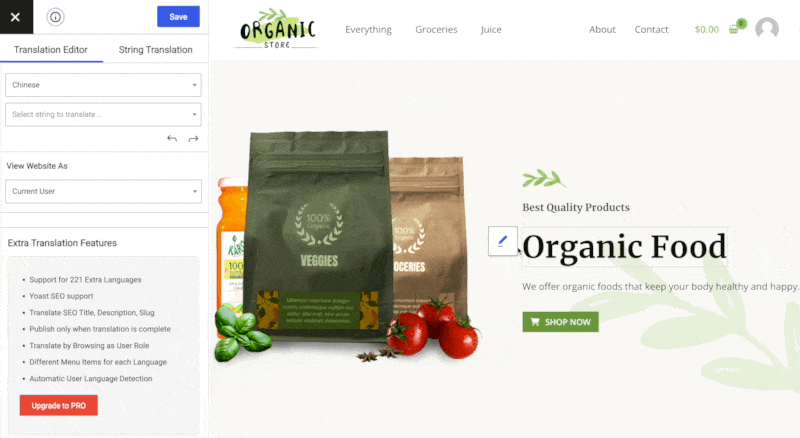

TranslatePress 다국어
WordPress 웹사이트를 영어에서 중국어로(또는 중국어에서 영어로) 번역하는 가장 쉬운 방법입니다.
플러그인 받기또는 무료 버전을 다운로드하세요
전체 과정을 살펴보겠습니다…
1. TranslatePress 플러그인 설치
시작하려면 WordPress 사이트에 TranslatePress 플러그인을 설치하고 활성화해야 합니다.
WordPress.org에 나열된 무료 버전의 TranslatePress를 사용하여 이 튜토리얼을 시작하고 따라갈 수 있습니다. 그러나 프리미엄 버전을 사용하면 몇 가지 주목할 만한 이점도 있으며, 이 내용은 튜토리얼에서 살펴보겠습니다.
예를 들어, 프리미엄 버전은 새로운 언어를 무제한으로 지원하는 반면, 무료 버전은 새로운 언어 하나를 추가할 수 있습니다. 사이트를 중국어 간체와 중국어 번체( 다른 언어와 함께 )로 제공하려면 프리미엄 버전을 구입하는 것이 좋습니다.
확실하지 않은 경우 언제든지 무료 버전으로 시작하고 나중에 업그레이드할 수 있습니다. 설정이나 번역이 손실되지 않으며 업그레이드하는 데 몇 초 밖에 걸리지 않습니다.
WordPress 사이트에 무료 TranslatePress 플러그인을 설치하는 방법은 다음과 같습니다.
- WordPress 대시보드에서 플러그인 → 새로 추가 로 이동하세요.
- "TranslatePress"를 검색하세요.
- 지금 설치 버튼을 클릭하세요.
- 설치가 완료되면 활성화 버튼( 지금 설치 버튼을 대체함 )을 클릭합니다.
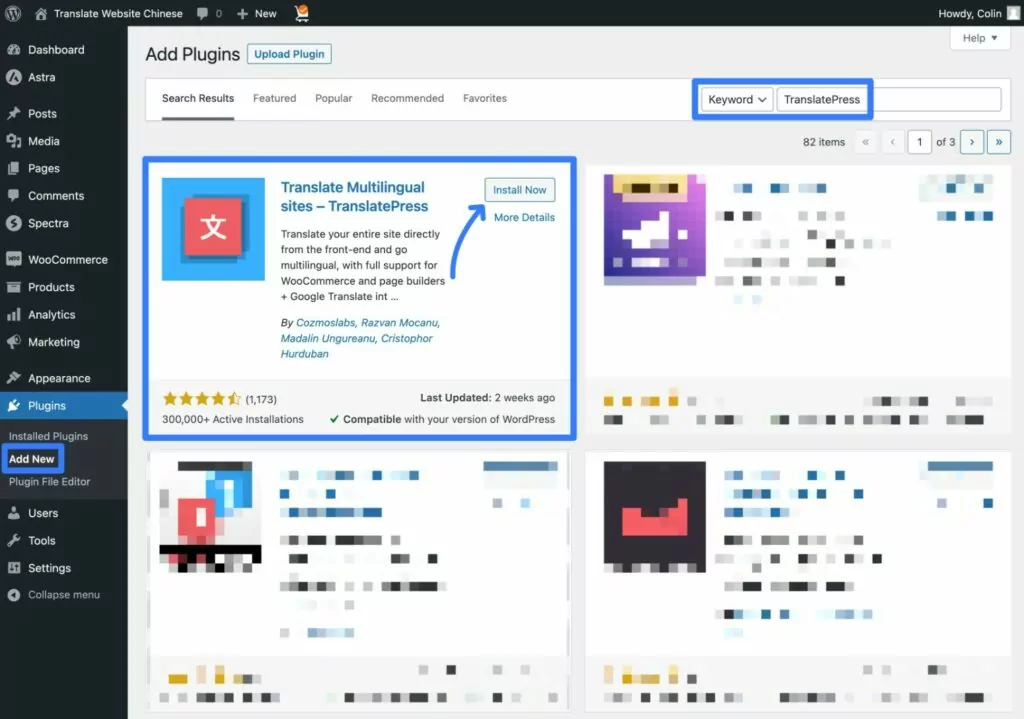
2. 제공할 언어를 선택하세요
무료 TranslatPress 플러그인을 활성화한 후에는 설정 → TranslatePress 로 이동하여 모든 언어 설정을 사용하여 사이트에서 사용하려는 언어를 선택할 수 있습니다.
이 예에서는 중국어로 번역하려는 영어 웹사이트가 있다고 가정하겠습니다. 그러나 중국어 웹사이트를 영어로 번역하려는 경우에도 동일한 기본 단계가 적용됩니다.
다음은 영어 웹사이트를 중국 본토 로케일의 중국어 간체로 번역하는 모습입니다.
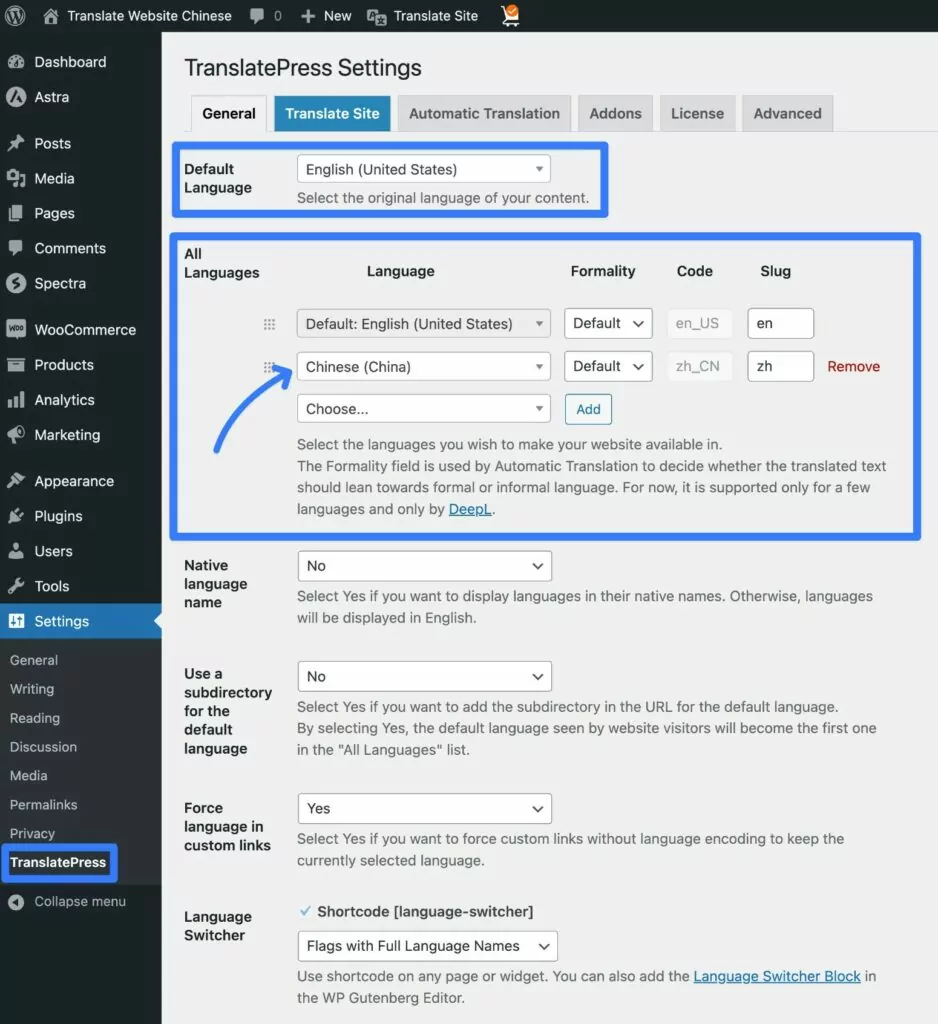
홍콩이나 대만에 대해 별도의 로케일을 설정할 수도 있습니다. 언어를 중국어(대만)로 설정하면 중국어 번체를 사용합니다. 이에 대한 언어 코드는 zh_TW입니다.
다른 중국어권 지역에 대한 로케일을 설정하려는 경우 사용자 정의 언어를 추가하여 설정할 수도 있습니다. 이를 통해 싱가포르, 마카오 및 기타 변형을 추가할 수 있습니다.
사용자 정의 언어를 추가하려면 설정 → TranslatePress → 고급 → 사용자 정의 언어 로 이동하세요.
그런 다음 언어 이름과 언어 코드를 추가할 수 있습니다.
고려해야 할 몇 가지 관련 언어 코드는 다음과 같습니다.
- 중국어 번체 – zh-hant – 중국어 번체의 일반 언어 코드입니다. 마찬가지로 사이트를 중국어(대만)로 설정하면 중국어 번체도 사용됩니다.
- 중국어 간체(싱가포르) – zh-sg
- 중국어 간체(마카오) – zh-mo
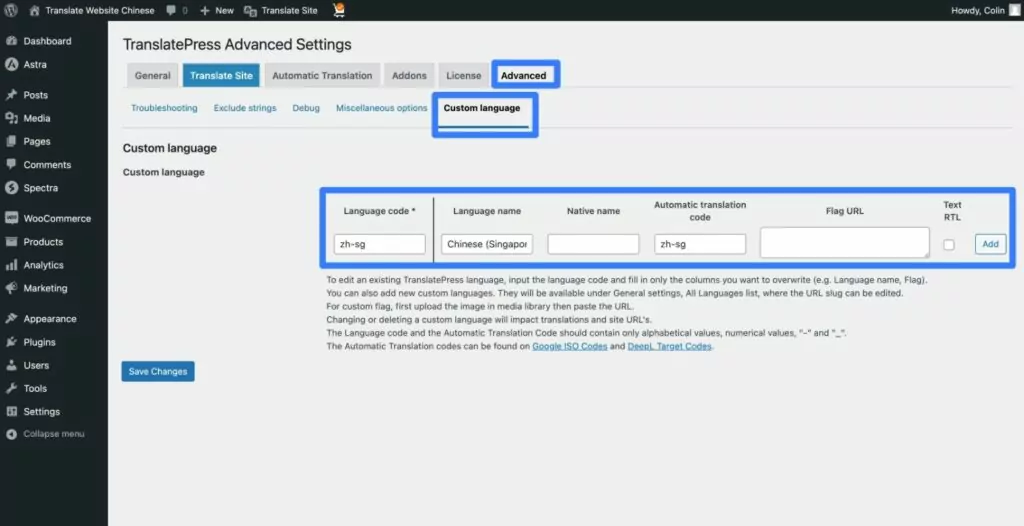
사용자 정의 언어를 추가하면 모든 언어 드롭다운에서 해당 언어를 선택할 수 있습니다.
TranslatePress의 무료 버전을 사용하면 사이트를 하나의 새로운 언어로 번역할 수 있습니다. 예를 들어 기본 언어(영어)를 선택한 다음 이를 중국 본토용 중국어 간체로 번역할 수 있습니다.
더 많은 언어 및/또는 로케일을 지원하려면 TranslatePress의 프리미엄 버전이 무제한 언어를 지원합니다. 이렇게 하면 중국어 간체 및 번체를 추가할 수 있습니다. 아니면 영어, 중국어 외에 다른 언어를 추가할 수도 있습니다.
3. 자동 번역 설정(선택 사항)
이 다음 단계는 전적으로 선택 사항입니다. 그러나 사이트를 번역할 때 시간을 절약하고 싶다면 TranslatePress는 Google 번역과 DeepL을 통한 자동 기계 번역을 지원합니다.
또는 자동 번역을 사용하고 싶지 않은 경우 이 단계를 완전히 건너뛰고 다음 섹션으로 진행하여 사이트를 처음부터 번역하는 방법을 알아볼 수 있습니다.
여러 연구에 따르면 Google 번역은 적어도 의료 환경에서 영어를 중국어로 번역할 때 정확도가 약 81%인 것으로 나타났습니다. 따라서 완벽하지는 않더라도 꽤 좋은 출발을 할 수 있습니다.
그리고 이러한 연구는 기술적인 의학 번역에 중점을 두었기 때문에 보다 "일반적인" 콘텐츠의 정확도는 훨씬 더 높을 것입니다.
자동 번역을 사용하더라도 필요에 따라 번역을 수동으로 편집하고 구체화할 수 있습니다.

따라서 자동 번역을 사용하는 것은 편집 프로세스 속도를 높이는 데 여전히 유용한 도구가 될 수 있습니다. 자동 번역을 사용하여 사이트의 기본 번역을 생성한 다음 필요한 경우 수동으로 문제를 수정할 수 있습니다.
자동 번역을 사용하려면 TranslatePress 설정 영역의 자동 번역 탭에서 설정할 수 있습니다.
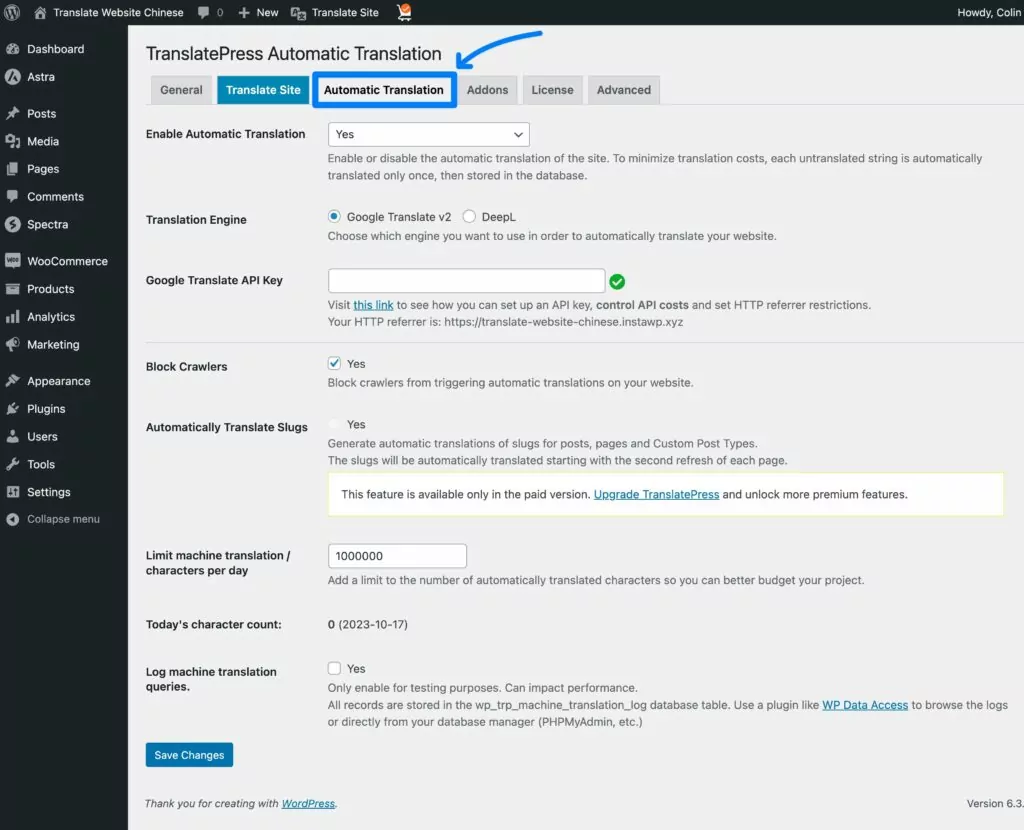
다음은 설정 프로세스를 더 자세히 다루는 몇 가지 게시물입니다.
- Google 번역 설정 문서
- DeepL 설정 문서
- WordPress를 자동으로 번역하는 방법
- WordPress에서 Google 번역을 사용하는 방법
- WordPress에서 DeepL을 사용하는 방법
참고 – DeepL은 중국어에서 영어로 전환할 때 중국어 번체와 중국어 간체를 모두 영어로 번역하는 것을 지원합니다. 단, 반대방향(영어→중국어)으로 가는 경우에는 영어를 중국어 간체로만 번역할 수 있습니다. DeepL에서는 다른 언어를 중국어 번체로 번역할 수 없습니다(역방향만 가능).
Google 번역은 중국어 간체 와 중국어 번체의 양방향 번역을 지원합니다. 따라서 영어 웹사이트를 중국어 번체로 번역하려면 Google 번역을 사용해야 합니다.
Google 번역과 DeepL 비교 게시물에서는 이 두 플랫폼 간의 차이점을 더 자세히 설명합니다.
4. 시각적 번역 편집기를 사용하여 번역 추가/관리
수동 번역을 사용하든 자동 번역을 사용하든 다음 단계는 TranslatePress의 시각적 번역 편집기를 사용하여 사이트 번역을 관리하는 것입니다.
- 자동 번역을 사용하는 경우 사이트의 모든 번역은 자동 번역 서비스의 번역으로 미리 채워집니다. 그러나 필요에 따라 수동으로 조정할 수 있습니다.
- 자동 번역을 사용 하지 않는 경우 모든 번역을 처음부터 수동으로 추가해야 합니다.
번역 편집기를 시작하려면 사이트 프런트엔드에서 번역하려는 페이지를 엽니다. 그런 다음 WordPress 도구 모음에서 페이지 번역 옵션을 클릭합니다 .

번역 인터페이스가 시작되면 오른쪽에 영어 버전 페이지의 실시간 미리보기가 표시되고 왼쪽에 사이드바( 또는 중국어 → 영어로 이동하는 경우 페이지의 중국어 버전 )가 표시됩니다.
사이트의 텍스트/요소를 번역하려면 해당 항목 위로 마우스를 가져가 나타나는 연필 아이콘을 클릭하기만 하면 됩니다. 그러면 사이드바에 해당 콘텐츠가 열리고 필요에 따라 중국어 번역을 추가하거나 편집할 수 있습니다.
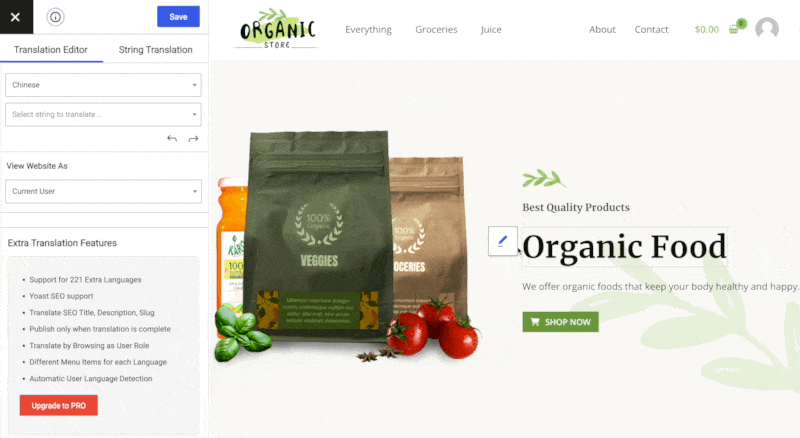
제목, 단락 텍스트, 버튼, 메뉴, 양식 등 모든 유형의 텍스트 콘텐츠에 대해 이 작업을 수행할 수 있습니다. 또한 텍스트를 넘어 이미지를 "번역"하여 사용자가 선택한 언어에 따라 다양한 이미지를 표시할 수도 있습니다.
예를 들어, 이미지를 "번역"하는 모습은 다음과 같습니다.
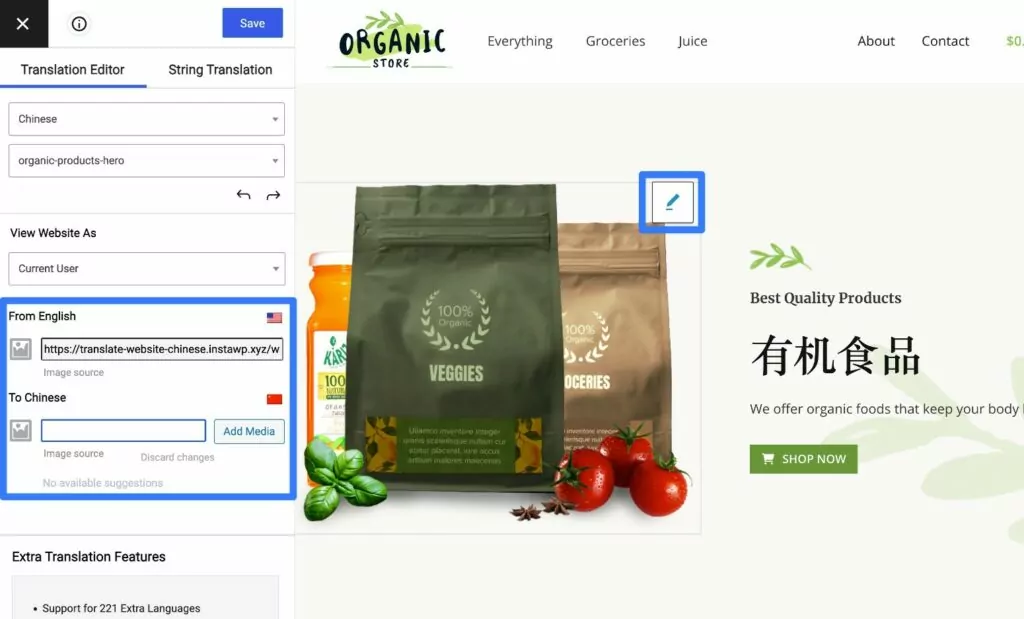
번역을 추가한 후 저장하기만 하면 번역이 사이트에 게시됩니다.
이 프로세스를 반복하여 페이지의 모든 콘텐츠를 번역할 수 있습니다. 그런 다음 동일한 접근 방식을 사용하여 필요에 따라 사이트의 다른 페이지를 번역할 수 있습니다.
다시 한번 말씀드리지만, 시간을 절약하고 싶다면 자동 번역을 사용하여 사이트의 기본 번역을 생성할 수 있습니다.
또는 프리랜스 중국어 번역가나 중국어 번역을 제공하는 전문 번역 서비스와 협력할 수도 있습니다.
전문적인 웹사이트 번역을 구현하고 싶다면 TranslatePress Business 라이센스를 구매하면 번역가가 WordPress 대시보드의 나머지 부분에 액세스할 필요 없이 사이트의 번역에 액세스할 수 있도록 전용 번역가 계정을 만들 수 있습니다.
5. 사이트의 언어 전환기 구성
방문자가 사이트에서 제공하려는 영어, 중국어 및 기타 언어 간에 전환할 수 있도록 TranslatePress에는 내장된 프런트엔드 언어 전환기가 함께 제공됩니다.
기본적으로 TranslatePress는 이를 웹사이트의 오른쪽 하단에 나타나는 플로팅 옵션으로 추가합니다.
다음은 그 모습에 대한 예입니다.
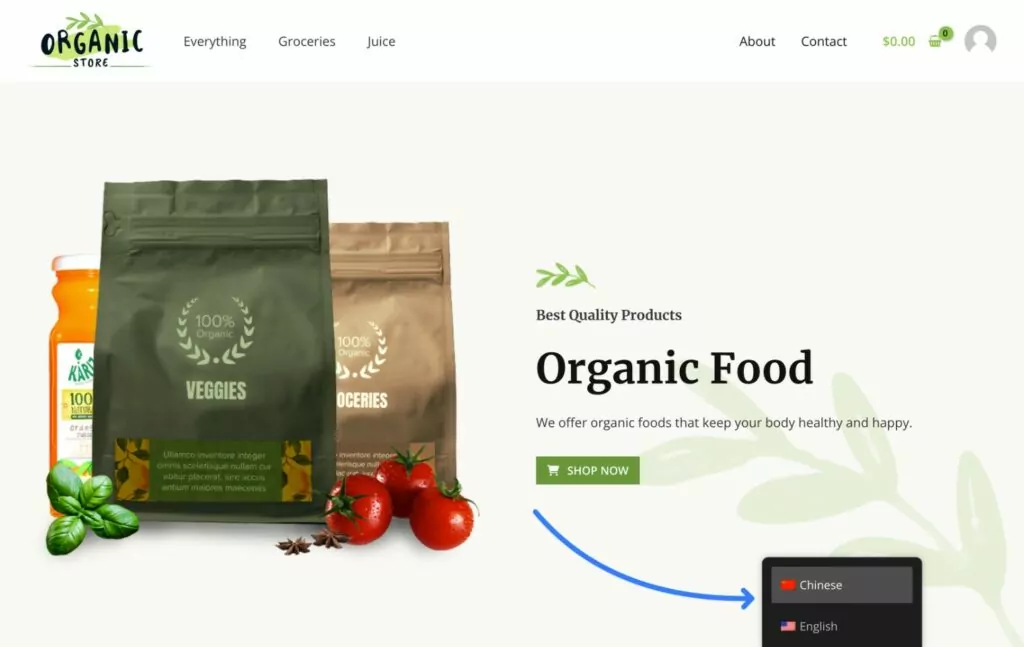
그러나 언어 전환기의 배치와 내용을 모두 사용자 정의할 수 있는 다양한 옵션도 있습니다.
배치 전면에서는 사이트 탐색 메뉴에 언어 전환기를 쉽게 추가할 수 있습니다. 또는 블록이나 단축 코드를 사용하여 사이트의 어느 곳에나 수동으로 배치할 수 있습니다.
콘텐츠 전면에서는 언어명과 함께 국기 표시 여부 등을 조정할 수 있습니다.
언어 전환기 설정에 액세스하려면 설정 → TranslatePress 로 이동하여 아래로 스크롤하세요.
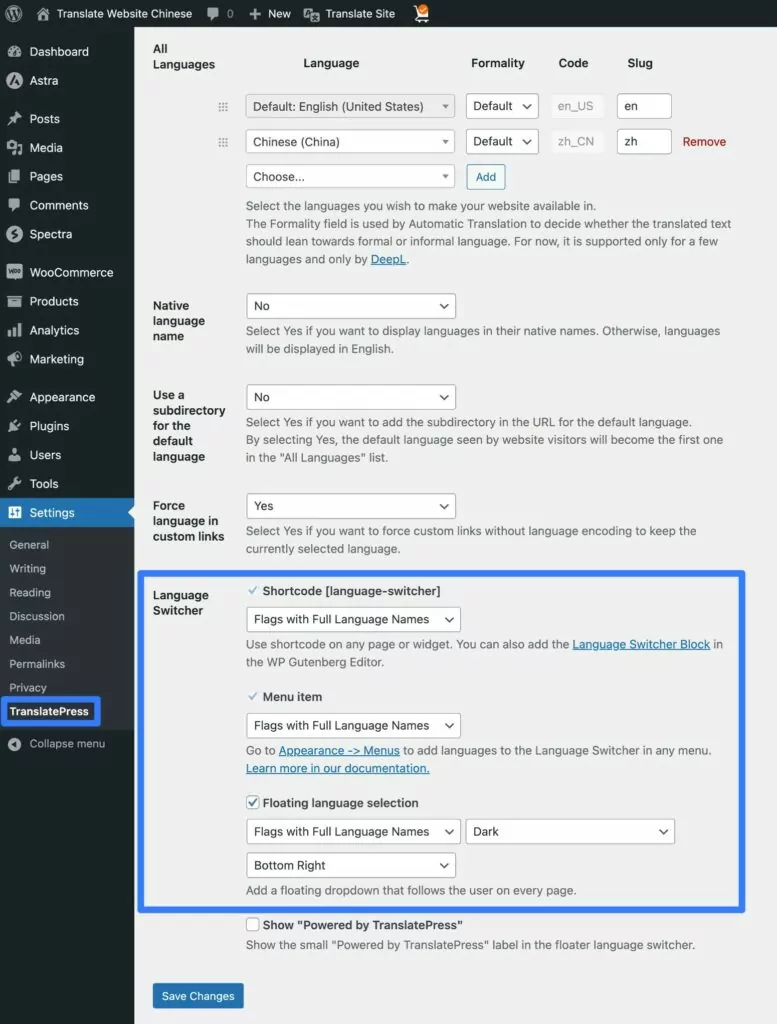
언어 전환기의 배치 조정에 대해 자세히 알아보려면 다음 게시물을 확인하세요.
- WordPress 언어 전환기를 추가하는 방법
- TranslatePress 언어 전환기 문서
- Elementor 언어 전환기를 추가하는 방법
TranslatePress 무료 버전을 사용하면 방문자는 처음 방문할 때 사이트의 원래 언어(예: 영어)를 볼 수 있습니다. 그런 다음 언어 전환기를 사용하여 사이트의 중국어 버전으로 변경해야 합니다(또는 그 반대로).
그러나 TranslatePress Business 라이센스로 업그레이드하면 웹 브라우저 언어 설정이나 IP 주소에 따라 방문자를 선호하는 언어로 자동 리디렉션하는 새로운 기능에 액세스할 수 있습니다.
예를 들어, 기본 언어를 중국어로 설정한 사용자에게는 사이트의 중국어 버전이 자동으로 표시되고, 기본 언어가 영어로 설정된 사용자에게는 자동으로 영어 버전이 표시됩니다.
귀하의 웹사이트를 중국어로 쉽게 번역하세요
특별한 기술 지식 없이도 웹사이트를 중국어로 번역하는 방법에 대한 가이드가 끝났습니다.
다른 사람의 웹사이트(예: 인터넷에서 찾은 웹사이트)를 번역하려는 경우 TranslatePress의 무료 웹사이트 번역 도구를 사용하여 영어와 중국어는 물론 수백 가지 다른 언어를 번역할 수 있습니다.
그러나 자신의 웹사이트를 영어에서 중국어로(또는 그 반대로) 번역하고 싶다면 TranslatePress WordPress 플러그인을 사용할 수 있습니다.
귀하의 사이트에 영구적으로 번역된 페이지를 만들 수 있으므로 방문자가 페이지에 쉽게 액세스할 수 있고 검색 엔진이 귀하의 번역된 콘텐츠를 순위에 색인화할 수 있습니다.
중국어 번역을 처음부터 수동으로 추가하거나 Google 번역 또는 DeepL의 자동 기계 번역을 사용할 수도 있습니다. 어느 쪽이든 시각적 번역 편집기를 사용하여 모든 번역을 관리할 수 있습니다.
또한 중국어 간체와 중국어 번체를 모두 사용할 수 있으며 홍콩, 싱가포르 등과 같은 특정 로케일을 선택하는 다른 옵션도 사용할 수 있습니다.
무엇보다도 WordPress.org의 TranslatePress 무료 버전을 사용하여 이러한 작업 대부분을 수행할 수 있습니다.
하지만 더 많은 기능을 잠금 해제하고 싶다면 프리미엄 버전에 다음을 포함한 여러 가지 유용한 기능이 추가됩니다.
- Google 및 기타 검색 엔진에서 번역된 콘텐츠의 순위를 매길 수 있도록 다국어 SEO 지원이 개선되었습니다 .
- 무제한 언어 지원 . 이는 사이트 콘텐츠를 영어와 중국어 이외의 언어로 제공하려는 경우 유용합니다.
- 사용자를 선호하는 언어로 자동 리디렉션하여 더 나은 사용자 환경을 만드는 데 도움이 됩니다.
- DeepL 자동 번역 지원 ( 무료 버전은 여전히 Google 번역을 지원합니다 ).
지금 프리미엄 버전을 구입하여 이러한 기능과 기타 유용한 옵션에 액세스하세요.

TranslatePress 다국어
WordPress 웹사이트를 영어에서 중국어로(또는 중국어에서 영어로) 번역하는 가장 쉬운 방법입니다.
플러그인 받기또는 무료 버전을 다운로드하세요
